Dropboxınızı Chromebookta nasıl senkronize edersiniz?
Chrome OS kullanıyorsanız ve Dropbox dosyalarına erişmeniz gerekiyorsa, Chrome OS'deki Linux kapsayıcılarıyla bunu yapabileceğinizi bilmek sizi mutlu edecektir!
Mastodon, herkesin kendi sunucusunu barındırabileceği ve başkalarıyla konuşabileceği (federasyon) merkezi olmayan bir sosyal medya ağıdır. Bu kılavuzda, Chrome OS masaüstünden Mastodon'a nasıl gönderi gönderebileceğinizi göstereceğiz.
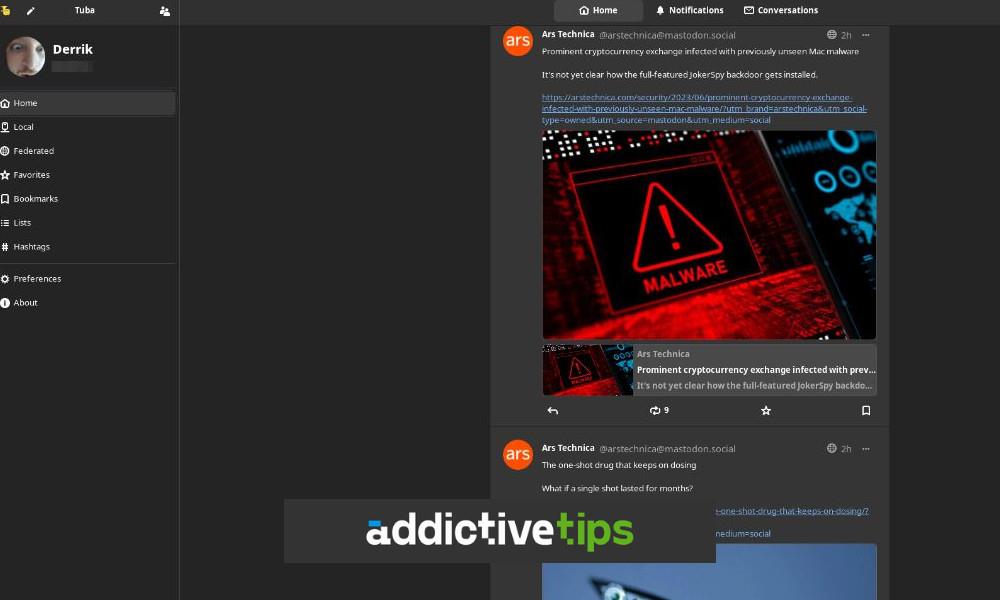
Chromebook'unuzda Linux nasıl etkinleştirilir?
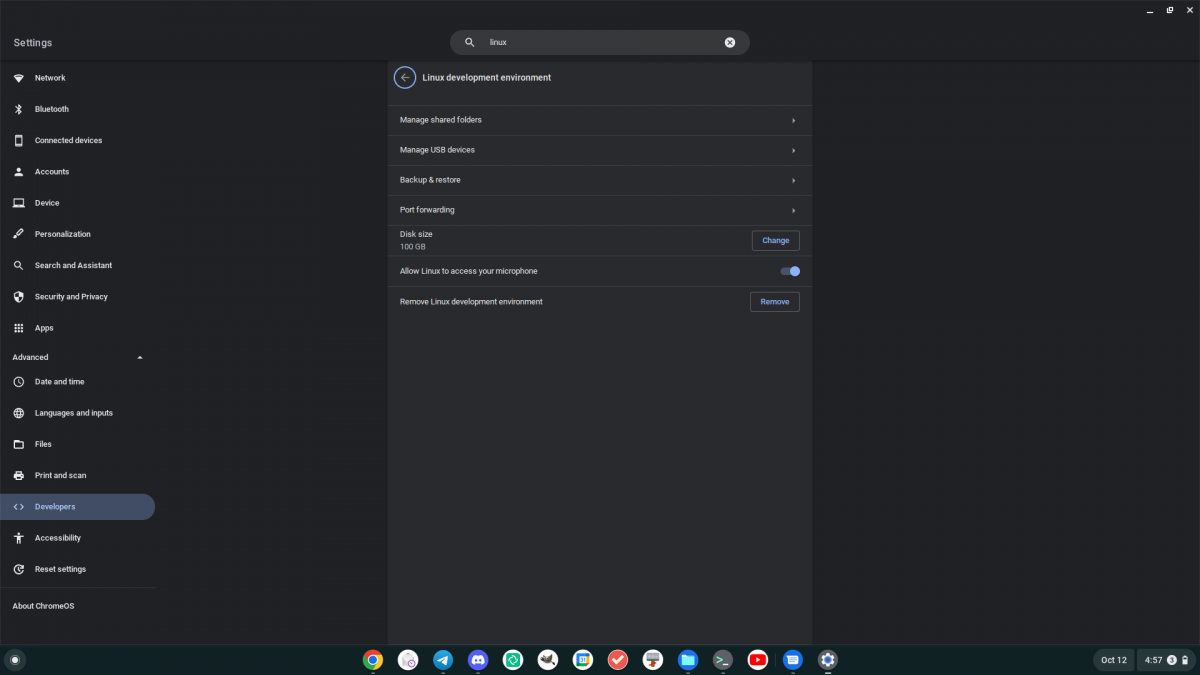
Bir Linux istemcisi aracılığıyla Mastodon'a gönderi gönderebilmeniz için Chromebook'unuzda Linux desteğini etkinleştirmeniz gerekir. Bu özelliği etkinleştirmek için, Chrome OS panosundaki saat simgesini tıklayarak başlayın. Ardından, ayarlar alanını başlatmak için dişli simgesini seçin.
Chrome OS ayarları alanını yükledikten sonra aşağı kaydırın ve “Gelişmiş” bölümünü bulun ve yanındaki oka tıklayın. Bu oku seçtiğinizde, "Geliştiriciler" de dahil olmak üzere birçok seçenek görüntülenir. "Geliştiriciler"i seçin ve ardından "Linux geliştirici ortamı"nı bulun.
"Linux geliştirici ortamı" alanında, "Aç" düğmesini tıklayın. Bu düğmeyi seçtiğinizde, Linux geliştirme kabı Chromebook'unuza indirilir . Ayrıca Chromebook'unuz için bir terminal uygulaması indirecek ve başlatacaktır.
Terminal uygulamasının içinde "Penguin"i bulun ve fareyle üzerine tıklayın. Bu düğmeyi seçtikten sonra, Chrome OS Linux geliştirici ortamına giriş yapacaksınız . Buradan, apt updatekapsayıcının yazılım kaynaklarını güncellemek için komutu kullanın.
sudo apt update
Komutu çalıştırdıktan sonra apt update, komutu güncellemeniz gerekecektir apt upgrade. Bu komut, Linux kapsayıcısı için bekleyen tüm yükseltmeleri yükleyecektir. Yükseltmenin tamamlanması birkaç dakika sürebilir.
sudo apt upgrade
Komut tamamlandığında upgrade, Linux uygulamalarını Chrome OS'e yüklemek için Chrome OS Linux geliştirici ortamını kullanmakta özgür olacaksınız.
Tuba Chrome OS'ye nasıl kurulur?
Linux'ta Chrome OS'de kullanılabilecek epeyce güzel Mastodon istemcisi var. Bu kılavuzda Tuba'ya odaklanacağız. Ancak, Flathub uygulama mağazasında kontrol etmeniz gereken daha pek çok uygulama var.
Tuba uygulamasını Chromebook'unuza yüklemek için önce Flatpak çalışma zamanını etkinleştirmeniz gerekir. Chrome OS terminal uygulamasını açın ve "Penguen" seçeneğini seçin. "Penguin"i seçtikten sonra, Chrome OS Linux komut satırına yükleneceksiniz. Buradan, apt“flatpak” paketini kurmak için komutu kullanın.
sudo apt install flatpak
Flatpak paketleri kuruluyken, "Flathub" uygulama mağazasını etkinleştirmeniz gerekecektir. Flathub, Tuba da dahil olmak üzere çok çeşitli Flatpak uygulamalarının sunulmasından sorumludur. Etkinleştirmek için flatpak remote-addbir terminalde aşağıdaki komutu kullanın.
flatpak --user remote-add --if-not-exists flathub https://dl.flathub.org/repo/flathub.flatpakrepo
Flathub uygulama mağazasını Chromebook'unuza ekledikten sonra, aşağıdaki komutu kullanarak Tuba uygulamasını Chrome OS cihazınıza yükleyebileceksiniz flatpak install.
flatpak install flathub dev.geopjr.Tuba
Tuba ile Mastodon'a nasıl gönderi yapılır?
Mastodon'a gönderi göndermek için Tuba uygulamasını kullanmak istiyorsanız oturum açmanız gerekir. Chrome OS uygulama menüsü aracılığıyla Tuba uygulamasını başlatın. Açıldıktan sonra size “Sunucunuz nedir?” Sorusu sorulacaktır. Mastodon örneği URL'nizi metin kutusuna girin.
Mastodon örneği URL'nizi girdikten sonra, bir web tarayıcısında açılır. Tuba'nın bir Linux uygulaması olması nedeniyle, Chromebook'lardaki Linux tarayıcıları hakkında daha fazla bilgi için Chrome'a güvenmek yerine bir Linux web tarayıcısı yüklemeniz gerekebileceğini lütfen unutmayın, burayı tıklayın.
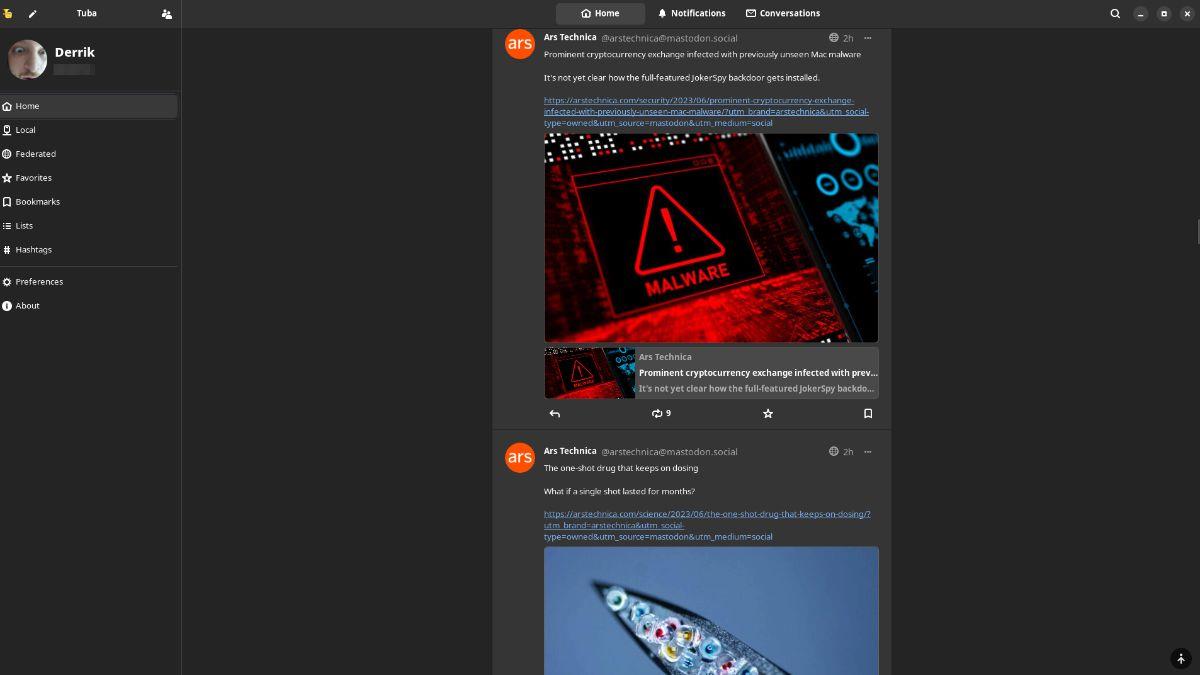
Tarayıcınız açıldığında, kullanıcı hesabınızla Mastodon bulut sunucunuzda oturum açın. Giriş yaptıktan sonra, Tuba uygulamasını hesabınıza bağlamak isteyip istemediğiniz sorulacaktır. Hesabınızı Tuba'ya bağlamayı kabul etmek için düğmeye tıklayın.
Mastodon'a toot gönderme
Artık hesabınız Tuba'da Mastodon'da oturum açtığına göre gönderi paylaşabilirsiniz. Bir toot göndermek için aşağıdakileri yapın. İlk olarak, sol köşedeki "Oluştur" düğmesini tıklayın (büyütülmüş halde görünür.)
"Oluştur" düğmesini seçtiğinizde bir pencere açılacaktır. Bu pencerede arkadaşlarınızla paylaşmak, medya eklemek vb. için metin yazabilirsiniz. 500 karakterlik bir sınır vardır (ancak bazı Mastodon örnekleri daha fazla karaktere izin verebilir). Çalışmanızı göndermeye hazır olduğunuzda, herkesin okuması için yazınızı Fediverse'e göndermek için "Yayınla" düğmesine tıklayın. Chrome OS'de Fediverse'teki yolculuğunuzun tadını çıkarın!
Chrome OS kullanıyorsanız ve Dropbox dosyalarına erişmeniz gerekiyorsa, Chrome OS'deki Linux kapsayıcılarıyla bunu yapabileceğinizi bilmek sizi mutlu edecektir!
Jellyfin medya sunucunuzdaki içerikleri Chromebook'unuzda izlemek mi istiyorsunuz? Delfin uygulamasıyla bunu nasıl şık bir şekilde yapabileceğinizi öğrenin.
MP3 dosyalarına dönüştürmek istediğiniz bazı video dosyalarınız var mı? Bir Chromebook'ta video dosyalarını MP3'e nasıl dönüştüreceğinizi öğrenin.
Discord, dünyanın en büyük sohbet uygulamalarından biridir. Ancak bir Chromebook'unuz varsa, onu sisteminize nasıl ekleyeceğinizi merak edebilirsiniz. güzel haber teşekkürler
Bir Ubuntu ISO'yu indirmek için Chromebook'unuzda bir torrent istemcisi kullanmanız mı gerekiyor? qBittorrent'i Chrome OS cihazınızda nasıl çalıştıracağınızı öğrenin.
Chromebook'unuzda yerel bir şifre veritabanı kullanmak ister misiniz? Kolay şifre yönetimi için KeePassXC'yi ChromeOS'a kurun.
Chrome OS masaüstü için sağlam bir YouTube Müzik istemcisine mi ihtiyacınız var? YTMDesktop'u kullanmayı deneyin. Çok kullanışlı bir yerel Linux YouTube Müzik uygulaması.
Chromebook'unuz için iyi bir masaüstü şifre yöneticisi mi istiyorsunuz? Bitwarden'ı Chromebook'unuzda nasıl çalıştıracağınızı öğrenin.
VLC, Windows, Mac ve Linux'ta temel bir unsurdur. Ancak onu bir Chromebook'ta kullanabileceğinizi biliyor muydunuz? Nasıl çalıştıracağınızı öğrenin!
Chromebook'unuz için iyi bir dijital boyama uygulamasına mı ihtiyacınız var? Chrome OS cihazınızda açık kaynaklı Krita uygulamasını deneyin.